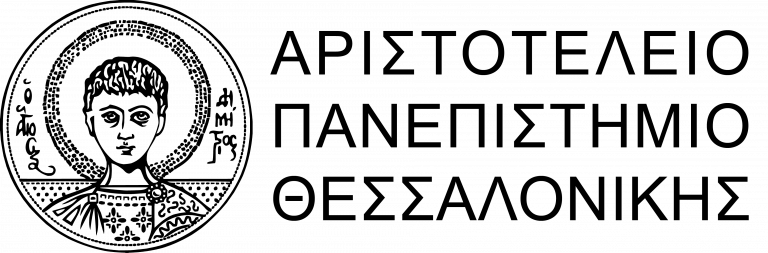Οι διδάσκοντες καλούνται κατά την είσοδό τους στην αίθουσα να ελέγχουν αν η αίθουσα διαθέτει ρεύμα, διαφορετικά ο εξοπλισμός δε θα λειτουργεί. Οι συσκευές χρειάζεται να τροφοδοτούνται συνεχώς με ρεύμα.
Ενεργοποίηση / Απενεργοποίηση Προβολικού (Projector) #
Το προβολικό ενεργοποιείται / απενεργοποιείται μέσω του NBP. Ερχόμενοι στην αίθουσα το NBP πρέπει να βρίσκεται στη κατάσταση που δείχνει η παρακάτω εικόνα με τα πλήκτρα PROJ ON/OFF και CAMERA ON/OFF, φωτισμένα με κόκκινο χρώμα.
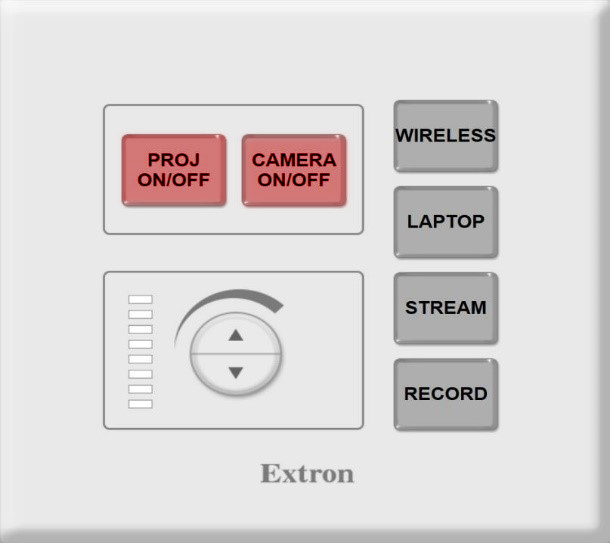
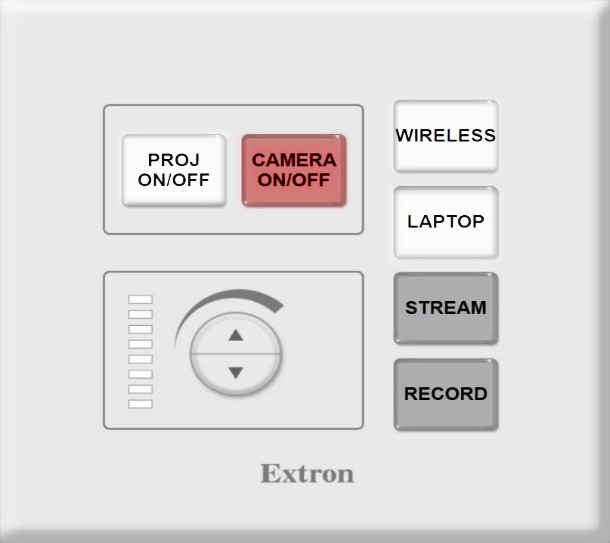
Κρατώντας πατημένο για 2 δευτερόλεπτα το κουμπί PROJ ON/OFF, ενεργοποιούμε το προβολικό. Η λυχνία θα αναβοσβήνει όσο εκτελείται η εντολή εκκίνησης. Μόλις το προβολικό ενεργοποιηθεί, η λυχνία θα σταθεροποιηθεί και θα φωτίζεται με λευκό χρώμα. Το NBP πρέπει να δείχνει όπως στην εικόνα 1. Αυτό σημαίνει ότι το προβολικό είναι έτοιμο για χρήση. Όπως παρατηρούμε με την ενεργοποίηση του προβολικού φωτίστηκαν και άλλα 2 πλήκτρα με λευκό χρώμα που ουσιαστικά δίνει τις επιλογές για ασύρματης (Πλήκτρο Wireless) ή ενσύρματης προβολής (Πλήκτρο Laptop). Ο διδάσκων σε αυτό το σημείο χρειάζεται να αποφασίσει αν προβάλει ενσύρματα ή ασύρματα προς το προβολικό, ώστε να φανεί η παρουσίαση του.
Προβολή ενσύρματα #
Για την ενσύρματη προβολή, ο διδάσκων έχει την επιλογή να συνδέσει είτε καλώδιο HDMI είτε VGA από άκρο σε άκρο. Δηλαδή στο DTP και στη συσκευή του. Αφού γίνει η σύνδεση, χρειάζεται από το NBP να πατήσει στιγμιαία και όχι παρατεταμένα το πλήκτρο LAPTOP. Με αυτό τον τρόπο θέτουμε ως πηγή του προβολικού την συσκευή που είναι συνδεδεμένη με HDMI (πχ ένα Laptop). Η προβολή από το Laptop εμφανίζεται στην οθόνη του προβολικού.
Σημείωση: Τμήματα που διαθέτουν μόνιμα κάποιο desktop / laptop στις αίθουσες ίσως έχουν δεσμεύσει
αυτή τη θύρα.
Προβολή ασύρματα #
Για την ασύρματη προβολή, ο διδάσκων χρειάζεται να συνδέσει ένα USB Button Clickshare (βλέπε Εικόνα 3) και έπειτα από το NBP να πατήσει στιγμιαία και όχι παρατεταμένα το πλήκτρο Wireless.

Η συσκευή είναι Plug & Play για νεότερες εκδόσεις των Windows και Mac OS. Κάθε φορά που συνδέεται το USB Button σε ένα Laptop το Button αναβοσβήνει λευκό χρώμα. Σύντομα ανοίγει αυτόματα ένα παράθυρο που περιέχει την εφαρμογή που πρέπει να εκτελεστεί:
- το αρχείο Clickshare_for_Windows.exe για τους χρήστες με λειτουργικό Windows
- ή το Clickshare_for_Mac για τους χρήστες Mac OS.
Αφού έχει εκτελεστεί το πρόγραμμα η συσκευή θα είναι έτοιμη για χρήση, αυτό σημαίνει ότι το USB Button έχει σταθερά λευκό χρώμα. Για να στείλουμε την προβολή μας πατάμε μία φορά το USB Button. Το USB Button φωτίζεται σταθερά με κόκκινο χρώμα.
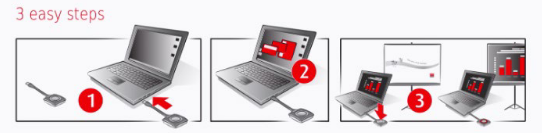
Σημείωση: α) Αν συνδεθούν 2 USB Buttons, μπορούν να προβάλλουν ταυτόχρονα και η οθόνηχωρίζεται στα 2. β) Δεν συνιστάται η χρήση των buttons για προβολή video μέσω YouTube. γ) Είναιπροτιμότερο τα βίντεο να βρίσκονται αποθηκευμένα τοπικά στον υπολογιστή και να προβάλλονται.